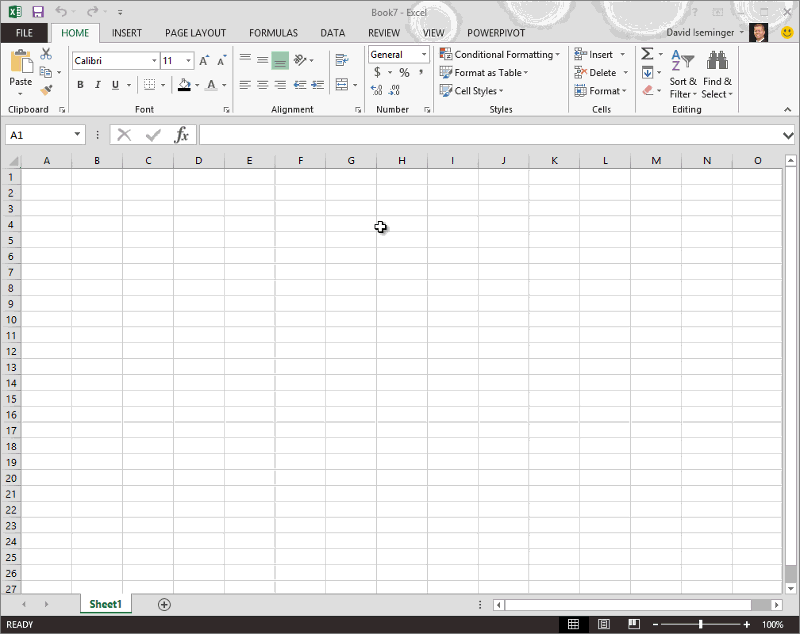הערה: מאמר זה סיים את עבודתו, ונוציא אותו משימוש בקרוב. כדי למנוע בעיות של "הדף לא נמצא", אנו מסירים את כל הקישורים שאנו מודעים להם. אם יצרת קישורים לדף זה, הסר אותם. ביחד נוכל לשמור על קישוריות תקינה באינטרנט.
הערה: Power Query ידוע בשם קבלה והמרה ב- Excel 2016. המידע המסופק כאן חל על שניהם. לקבלת מידע נוסף, ראה קבלה והמרה ב- Excel 2016.
במאמר זה
כרטיסיית רצועת הכלים של POWER QUERY חסרה
עשויים להיות מקרים לאחר התקנת Power Query כאשר הכרטיסיה POWER QUERY אינה מופיעה. בעיה זו נובעת מכשל Power Query Microsoft עבור תוספת COM של Excel. רוב הזמן הפתרון פשוט למדי: פשוט טען מחדש את תוספת Microsoft Power Query עבור Excel COM.
טעינה מחדש של Power Query Microsoft עבור תוספת COM של Excel
-
ב- Excel, לחץ על הכרטיסיה קובץ.
-
בתפריט תלוי ההקשר, בחר אפשרויות.
-
בתיבת הדו-שיח אפשרויות Excel, לחץ על תוספות.
-
אם Power Query Microsoft for Excel Add-In אינה מופיעה בין התוספות:
-
אתר את נהל בחלק התחתון של תיבת הדו-שיח.
-
מהרשימה הנפתחת, בחר תוספות COM.
-
לחץ על בצע.
-
בתיבת הדו-שיח תוספות COM, בחר Microsoft Power Query for Excel.
-
לחץ על אישור.
-
-
ודא שהכרטיסיה POWER QUERY גלויה.
סרטון הווידאו הבא מראה כיצד להפוך את Power Query.